本文為英文版的機器翻譯版本,如內容有任何歧義或不一致之處,概以英文版為準。
使用 pgAdmin 連線至 RDS for PostgreSQL 資料庫執行個體
您可以使用開放原始碼工具 pgAdmin 連線至 RDS for PostgreSQL 資料庫執行個體。您可以從 pgAdmin http://www.pgadmin.org/
使用 連線至 RDS for PostgreSQL 資料庫執行個體 pgAdmin
-
在用戶端電腦上啟動 pgAdmin 應用程式。
-
在 Dashboard (儀表板) 標籤上,選擇 Add New Server (新增伺服器)。
-
在建立 - 伺服器對話方塊中,在一般索引標籤上輸入名稱,以識別 中的伺服器pgAdmin。
-
在 Connection (連線) 標籤上,輸入來自資料庫執行個體的下列資訊:
-
針對 Host (主機),輸入端點,例如
mypostgresql.c6c8dntfzzhgv0.us-east-2.rds.amazonaws.com。 -
針對 Port (連接埠),輸入指派的連接埠。
-
針對 Username (使用者名稱),輸入您在建立資料庫執行個體時輸入的使用者名稱 (如果從預設值
postgres變更「主要使用者名稱」)。 -
針對 Password (密碼),輸入建立資料庫執行個體時所輸入的密碼。
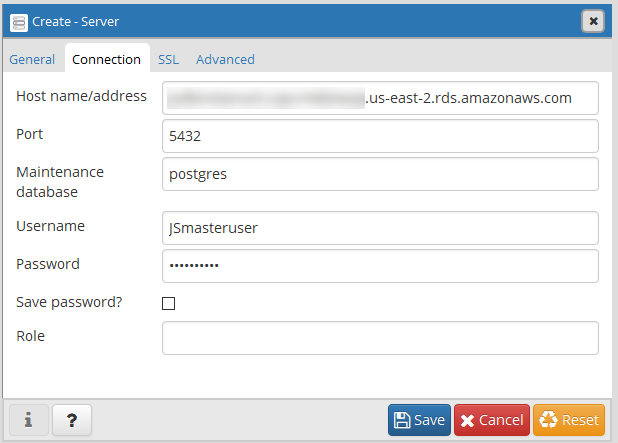
-
-
選擇 Save (儲存)。
如果有連線問題,請參閱 針對您的 RDS for PostgreSQL 執行個體連線進行疑難排解。
-
若要存取 pgAdmin 瀏覽器中的資料庫,請展開伺服器 、資料庫執行個體 和資料庫 。選擇資料庫執行個體的資料庫名稱。
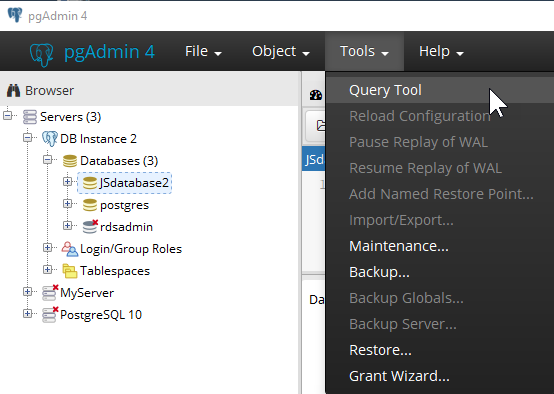
-
若要開啟面板以輸入SQL命令,請選擇工具 、查詢工具 。